Как добавить водяной знак в документы Google
 Водяной знак для Документов Google
Водяной знак для Документов Google
В Документах Google по-прежнему нет функции, позволяющей создать водяной знак и добавить его в документ. Однако есть и другие способы добавить водяной знак к документу в Документах Google. Есть много приложений, которые также могут помочь вам добавить водяной знак в ваш документ. Давайте посмотрим, как мы можем добавить водяной знак в наш документ Google.
Программы для Windows, мобильные приложения, игры - ВСЁ БЕСПЛАТНО, в нашем закрытом телеграмм канале - Подписывайтесь:)
Поскольку мы не можем сделать водяной знак в Документах Google, мы добавим текстовое поле в наш документ и создадим из него изображение. Сохраняя прозрачность на минимально возможном уровне, чтобы он выглядел как водяной знак, который находится под всем текстом. Для этого вы можете выбрать такой оттенок цвета, который был бы самым светлым и был бы слегка виден из-за текста.
Выполните шаги, указанные ниже, чтобы создать текстовое поле, которое будет использоваться в качестве водяного знака для вашего документа в Документах Google.
- Откройте пустой документ в Google Документах.
 Это не обязательно должен быть пустой документ, поскольку вы можете редактировать размещение водяного знака даже после того, как изображение было добавлено на страницу. Но для простоты примера воспользуемся пустым документом.
Это не обязательно должен быть пустой документ, поскольку вы можете редактировать размещение водяного знака даже после того, как изображение было добавлено на страницу. Но для простоты примера воспользуемся пустым документом. - Поскольку вам нужно добавить текстовое поле, вы перейдете на вкладку «Вставка», которая отображается на верхней панели инструментов для Документов Google, щелкните ее, и вы будете перенаправлены к дополнительным параметрам, где вы найдете вкладку «Рисование…». Щелкните по этому.
 доступ к функции рисования в Документах Google для добавления изображения, текстового поля, формы или водяного знака. Здесь мы создадим простой водяной знак для нашего документа.
доступ к функции рисования в Документах Google для добавления изображения, текстового поля, формы или водяного знака. Здесь мы создадим простой водяной знак для нашего документа.Рисование… – это вкладка, на которой вы собираетесь добавить текстовое поле, отредактировать его в соответствии с вашими требованиями к водяному знаку, а затем применить его на всех своих страницах документа.
- Холст «Рисование…» раскроется прямо перед экраном, на котором вы сможете рисовать все, что связано с вашим документом, с помощью имеющихся инструментов, как показано на рисунке ниже.
 На холсте для рисования достаточно места, чтобы вы могли нарисовать водяной знак для вашего документа. Вы можете не только написать водяной знак, но и соответствующим образом отредактировать текст, который вы добавляете.
На холсте для рисования достаточно места, чтобы вы могли нарисовать водяной знак для вашего документа. Вы можете не только написать водяной знак, но и соответствующим образом отредактировать текст, который вы добавляете. - Из всех инструментов вам нужно выбрать инструмент для текста, у которого есть значок T в квадрате.
 Если вы хотите добавить водяной знак в виде текста, как мы обычно видим слово «юридический», написанное на юридических документах, как водяной знак позади текста, вы выберете текстовое поле, как показано на этом рисунке, чтобы создать текстовое поле. на холсте для рисования.
Если вы хотите добавить водяной знак в виде текста, как мы обычно видим слово «юридический», написанное на юридических документах, как водяной знак позади текста, вы выберете текстовое поле, как показано на этом рисунке, чтобы создать текстовое поле. на холсте для рисования. - При нажатии на текстовое поле курсор превратится в знак плюса. Вы можете использовать этот курсор, щелкнуть и перетащить и создать текстовое поле. Насколько большим или маленьким вы хотите, чтобы текстовое поле было, зависит от вас и ваших требований к документам.
 Перетащите курсор, чтобы создать текстовое поле. Примечание. Вы не хотите, чтобы текстовое поле было очень большим. Потому что в любом случае вы можете увеличить размер водяного знака после его размещения на документе.
Перетащите курсор, чтобы создать текстовое поле. Примечание. Вы не хотите, чтобы текстовое поле было очень большим. Потому что в любом случае вы можете увеличить размер водяного знака после его размещения на документе. - Отредактируйте текст на панели инструментов, показанной на рисунке ниже. Вы можете добавить цвет к этому тексту, увеличить его и соответственно изменить шрифт. Не забудьте сохранить и закрыть холст для рисования после завершения настроек текстового поля.
 Отредактируйте текст в соответствии с вашими требованиями
Отредактируйте текст в соответствии с вашими требованиями - Это то, что я сначала создал в Google Docs.
 Как я изначально сделал водяной знак
Как я изначально сделал водяной знакНо потому что я хотел, чтобы текст был суперпрозрачным. Я изменил цвет текста и выбрал более светлый тон.
 Изменение цвета текста для большей прозрачности
Изменение цвета текста для большей прозрачностиТаким образом, мне не нужно будет вручную уменьшать прозрачность. Я могу просто выбрать цвет, который будет хорошо виден сзади, а текст над ним будет читаться без особых проблем.
Так выглядит отредактированная версия моего водяного знака в Документах Google после того, как я изменил цвет текста. Окончательный результат.
Окончательный результат.
У людей обычно есть водяной знак для своей компании в другом формате, который можно добавить как изображение в Google Doc из опции изображения, которая появляется после того, как перед вами открывается холст для рисования. Однако, если вам это не нужно или вы хотите, чтобы водяной знак был «конфиденциальным» или «легальным», этот метод будет достаточно подходящим, чтобы нанести водяной знак на ваш документ.
Редактировать водяной знак в Документах Google мало что можно. Другим способом добавления водяного знака в ваши документы Google, как я предлагаю, было бы создание водяного знака в MS Word, его сохранение и экспорт в Google Doc. Таким образом, вы можете использовать это изображение в качестве водяного знака для своей работы над Документами Google.
Программы для Windows, мобильные приложения, игры - ВСЁ БЕСПЛАТНО, в нашем закрытом телеграмм канале - Подписывайтесь:)

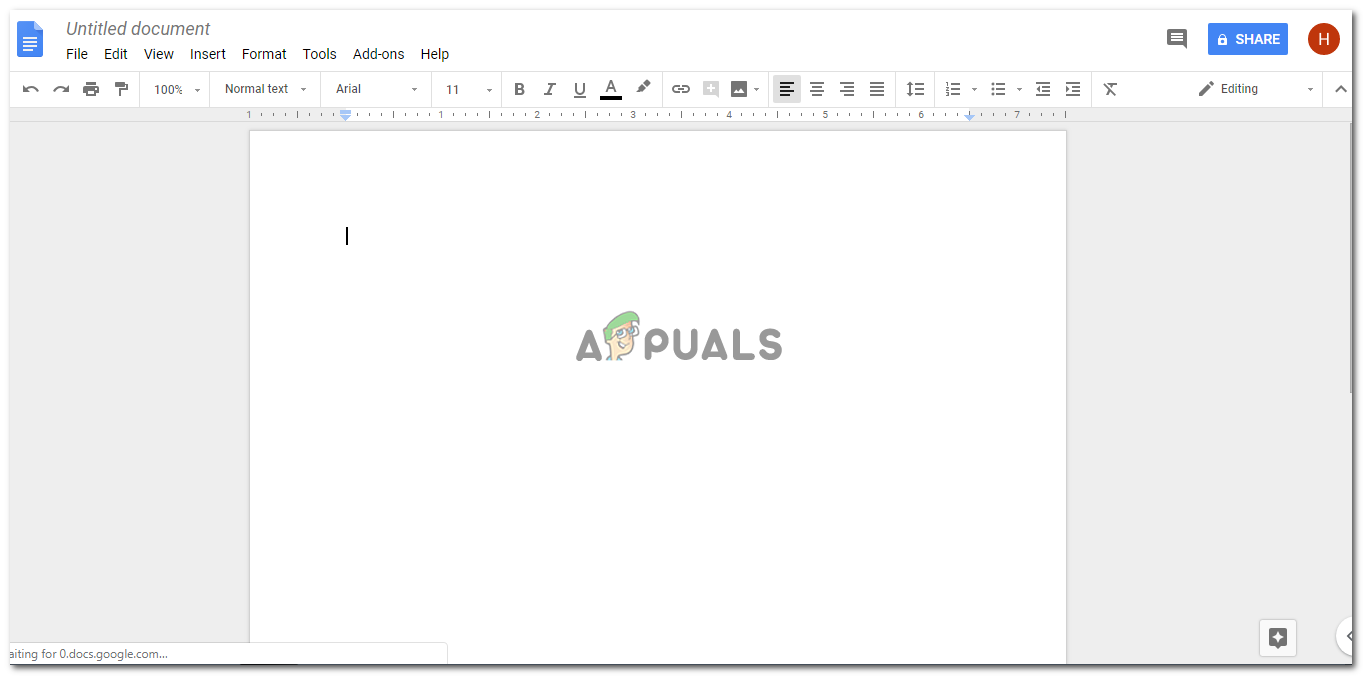 Это не обязательно должен быть пустой документ, поскольку вы можете редактировать размещение водяного знака даже после того, как изображение было добавлено на страницу. Но для простоты примера воспользуемся пустым документом.
Это не обязательно должен быть пустой документ, поскольку вы можете редактировать размещение водяного знака даже после того, как изображение было добавлено на страницу. Но для простоты примера воспользуемся пустым документом.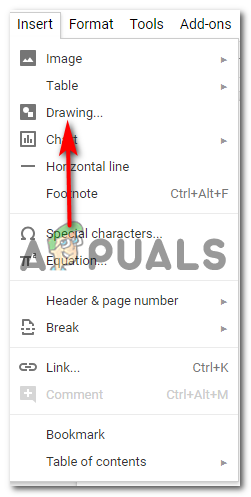 доступ к функции рисования в Документах Google для добавления изображения, текстового поля, формы или водяного знака. Здесь мы создадим простой водяной знак для нашего документа.
доступ к функции рисования в Документах Google для добавления изображения, текстового поля, формы или водяного знака. Здесь мы создадим простой водяной знак для нашего документа.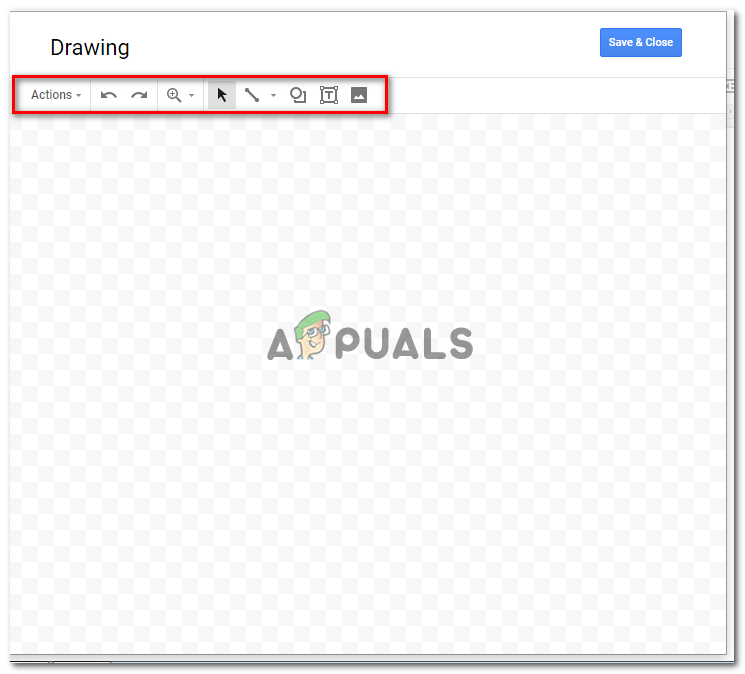 На холсте для рисования достаточно места, чтобы вы могли нарисовать водяной знак для вашего документа. Вы можете не только написать водяной знак, но и соответствующим образом отредактировать текст, который вы добавляете.
На холсте для рисования достаточно места, чтобы вы могли нарисовать водяной знак для вашего документа. Вы можете не только написать водяной знак, но и соответствующим образом отредактировать текст, который вы добавляете.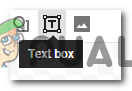 Если вы хотите добавить водяной знак в виде текста, как мы обычно видим слово «юридический», написанное на юридических документах, как водяной знак позади текста, вы выберете текстовое поле, как показано на этом рисунке, чтобы создать текстовое поле. на холсте для рисования.
Если вы хотите добавить водяной знак в виде текста, как мы обычно видим слово «юридический», написанное на юридических документах, как водяной знак позади текста, вы выберете текстовое поле, как показано на этом рисунке, чтобы создать текстовое поле. на холсте для рисования.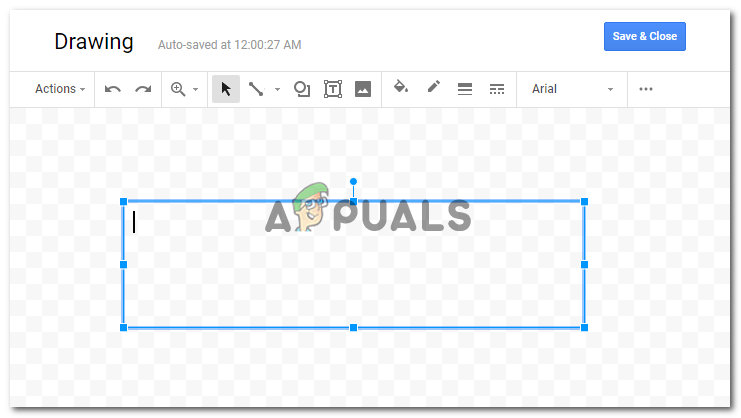 Перетащите курсор, чтобы создать текстовое поле. Примечание. Вы не хотите, чтобы текстовое поле было очень большим. Потому что в любом случае вы можете увеличить размер водяного знака после его размещения на документе.
Перетащите курсор, чтобы создать текстовое поле. Примечание. Вы не хотите, чтобы текстовое поле было очень большим. Потому что в любом случае вы можете увеличить размер водяного знака после его размещения на документе.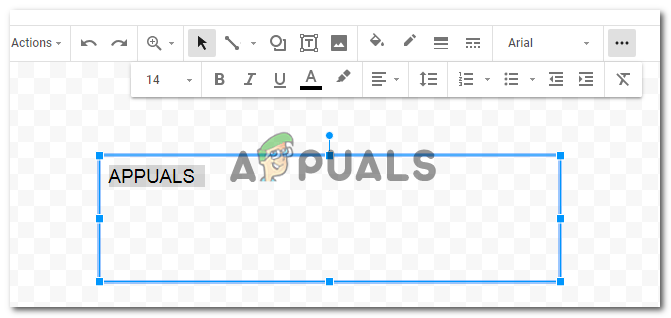 Отредактируйте текст в соответствии с вашими требованиями
Отредактируйте текст в соответствии с вашими требованиями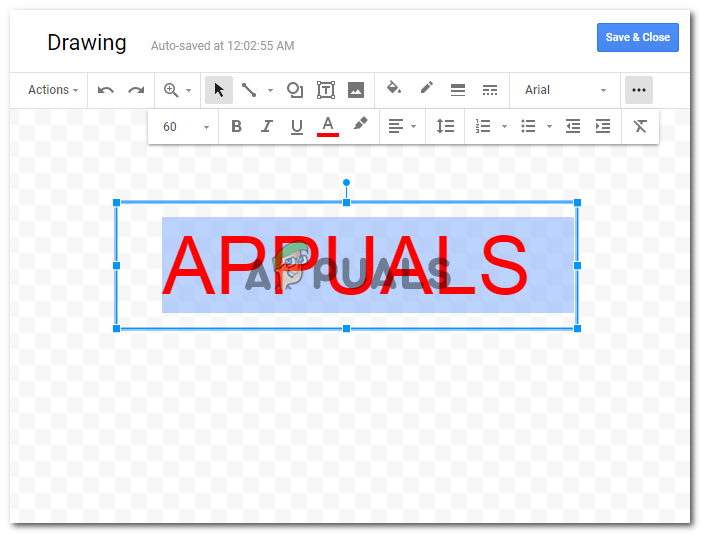 Как я изначально сделал водяной знак
Как я изначально сделал водяной знак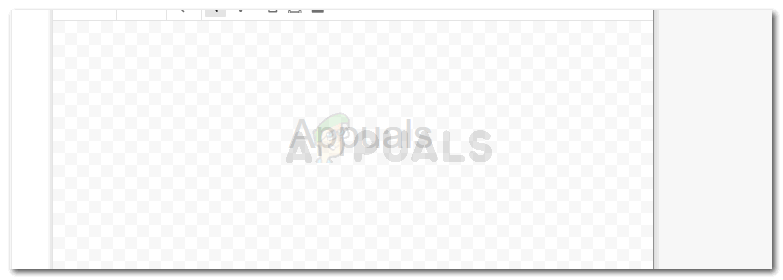 Изменение цвета текста для большей прозрачности
Изменение цвета текста для большей прозрачности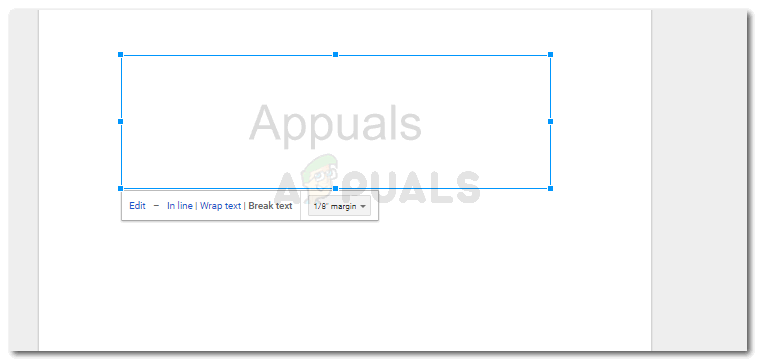 Окончательный результат.
Окончательный результат.